RSAT na Windows 11 ARM: Czy jest zgodny i jak go zainstalować
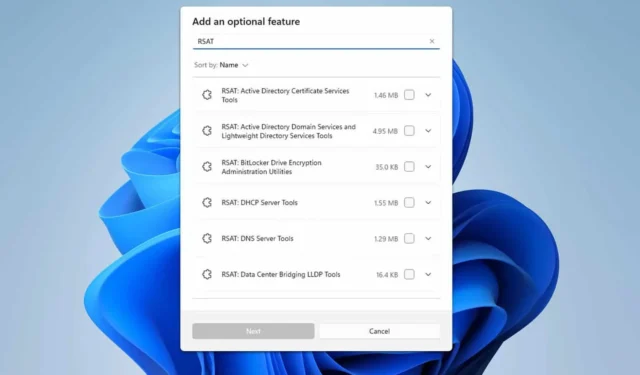
Wiele osób zastanawia się, czy można zainstalować RSAT w systemie Windows 11 ARM. W tym przewodniku odpowiemy na to i inne pytania związane z RSAT.
Jak zainstalować RSAT w systemie Windows 11 ARM?
Czy RSAT jest dostępny na ARM?
Usługa RSAT nie jest obecnie dostępna na architekturze ARM i można jej używać wyłącznie na urządzeniach 64-bitowych z architekturą CISC.
Oznacza to, że nie możesz używać RSAT na żadnym komputerze z procesorem ARM, bez względu na używany system operacyjny.
Czy mogę zainstalować RSAT na systemie Windows 11 ARM?
Jak wspomniano wcześniej, RSAT nie jest kompatybilny z procesorami ARM, dlatego nie będzie działać w systemie Windows 11 ARM.
Czy RSAT jest kompatybilny z systemem Windows 11?
Jak sprawdzić czy RSAT jest zainstalowany?
- Naciśnij Windows klawisz + X i wybierz Terminal (Administrator) .
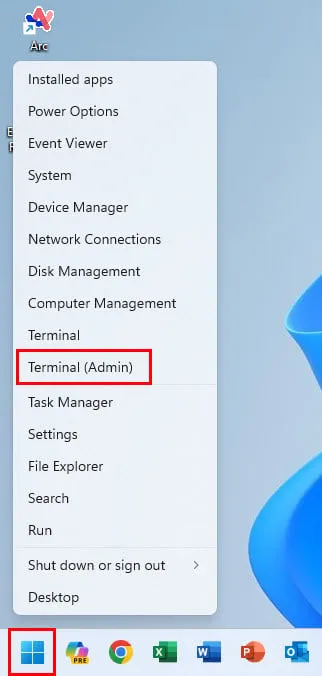
- Uruchom następujące polecenie:
Get-WindowsCapability -Name RSAT* -Online | Select-Object -Property DisplayName, State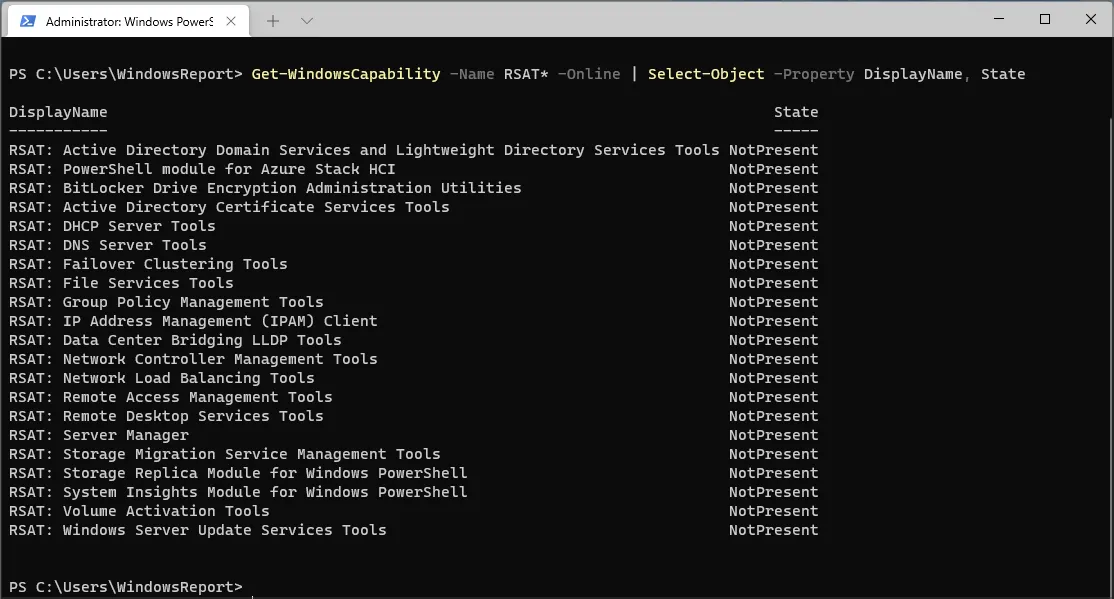
- Teraz powinieneś móc sprawdzić, czy RSAT jest zainstalowany na Twoim urządzeniu.
Aby dowiedzieć się więcej o RSAT, mamy szczegółowy artykuł o tym, jak korzystać z RSAT, więc nie przegap go. Niektórzy użytkownicy zgłaszali również, że nie mogą zainstalować RSAT w systemie Windows 11, a my mamy przewodnik, który również rozwiązuje ten problem.
Jak widać, nie jest możliwe uruchomienie RSAT na systemie Windows 11 ARM, ale mamy nadzieję, że Microsoft doda w przyszłości obsługę tej funkcji.



Dodaj komentarz